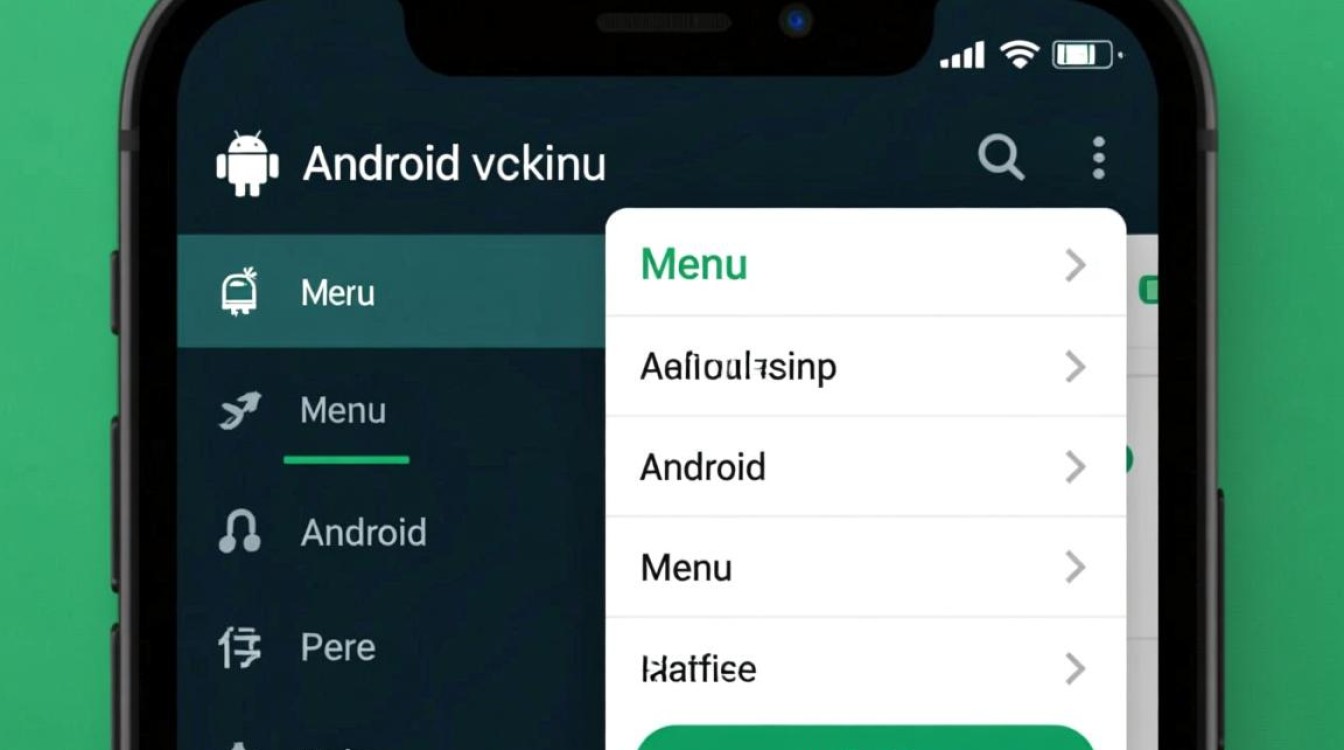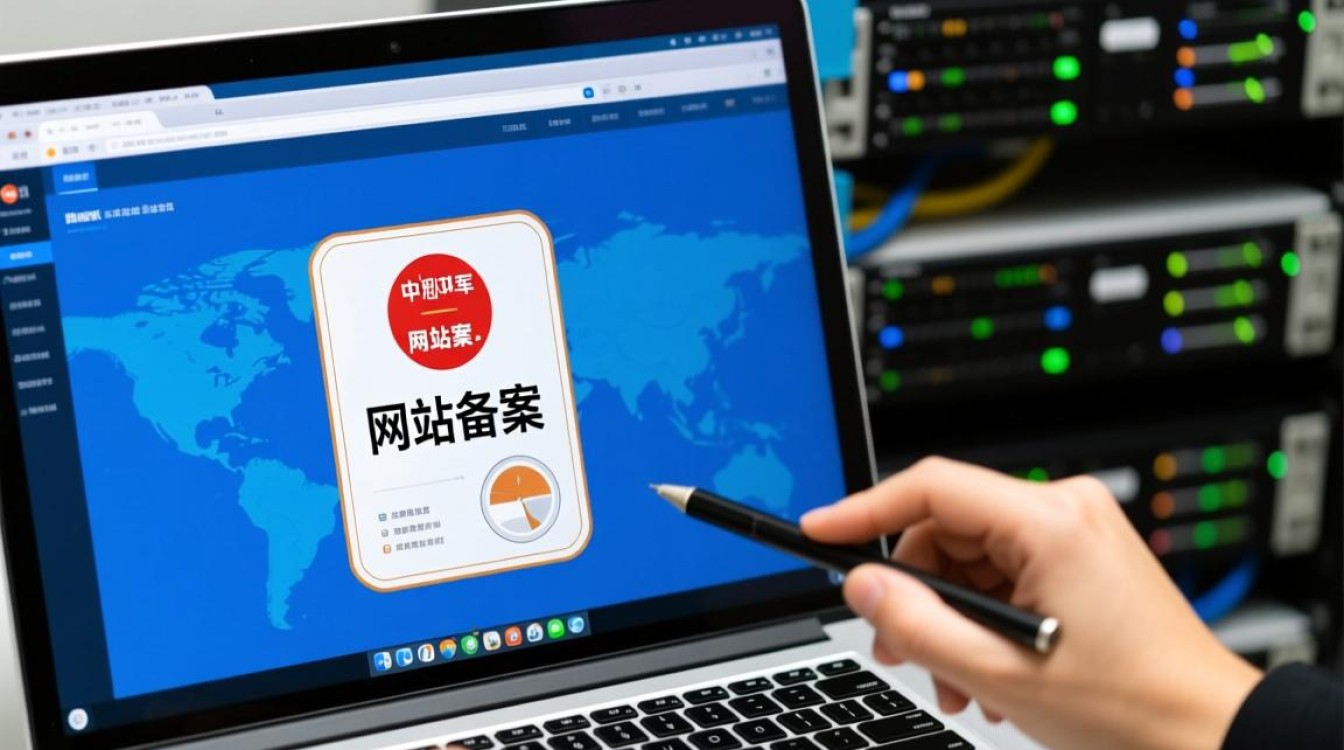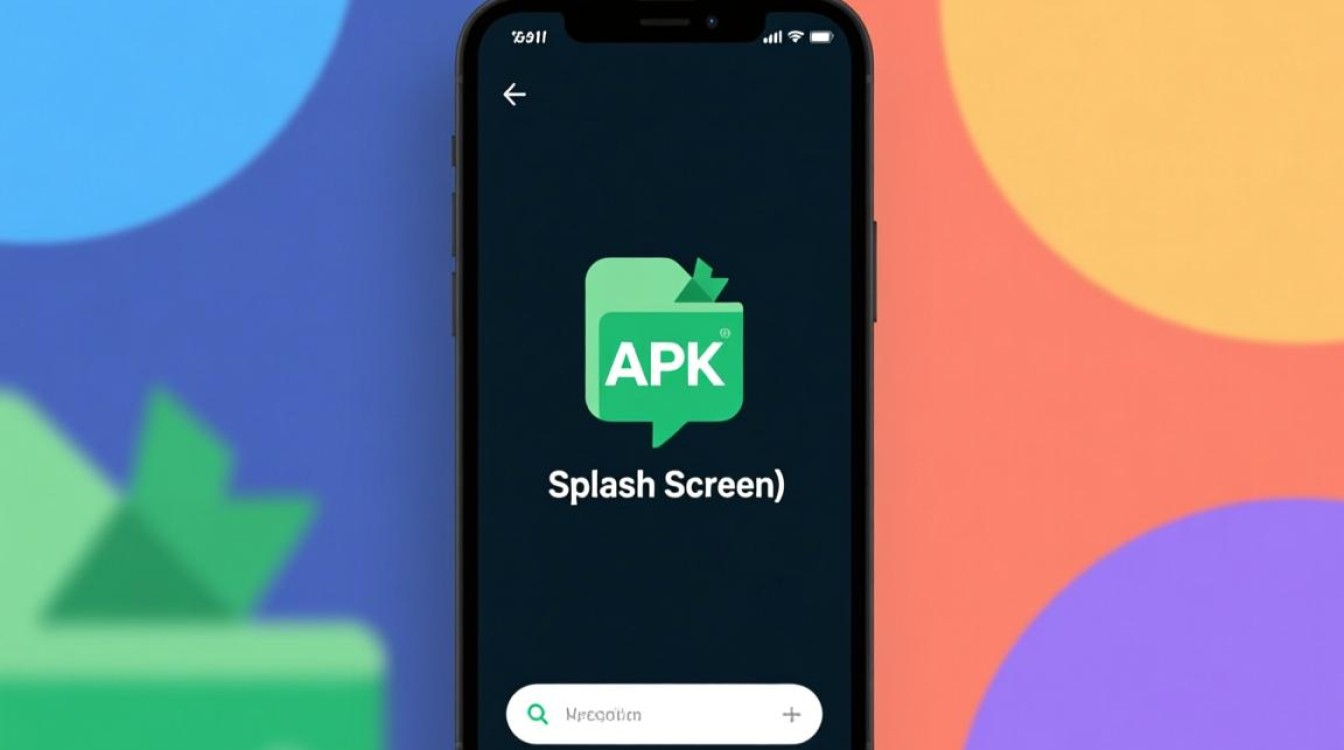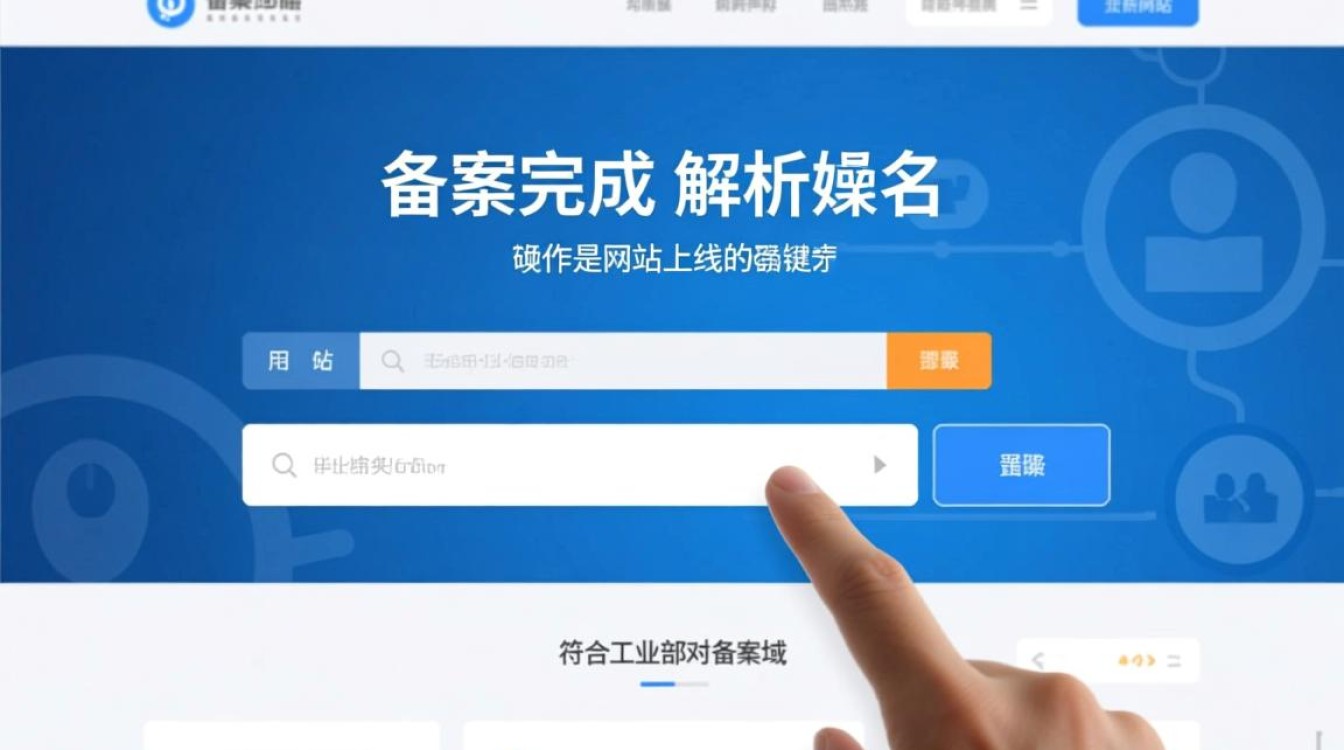虚拟机macos补丁:实现跨平台macos体验的技术方案与实操指南
在数字化工作与创意设计领域,macOS系统凭借其稳定性和专业软件生态占据重要地位,苹果硬件的高昂成本让许多开发者和爱好者望而却步,虚拟机技术的出现为在非苹果硬件上运行macOS提供了可能,而macOS虚拟机补丁技术则是解决硬件兼容性问题的关键,本文将系统介绍macOS虚拟机补丁的技术原理、主流解决方案、操作流程及注意事项,为技术爱好者提供详实的实践参考。
macOS虚拟机补丁的技术原理
macOS系统与普通Windows/Linux系统最大的区别在于其严格的硬件绑定机制,苹果通过SMBIOS(系统管理基本输入输出系统)、EFI(可扩展固件接口)和内核驱动等多重验证,确保系统仅在官方认证的硬件上运行,虚拟机补丁的核心技术便是通过软件手段模拟这些硬件特征,欺骗macOS系统使其认为运行在合法硬件环境中。
具体而言,补丁技术主要包含三个层面:一是SMBIOS信息修改,通过伪造主板型号、处理器序列号等数据匹配苹果硬件白名单;二是EFI引导优化,调整内核参数以绕过硬件验证检查;三是内核驱动注入,如虚拟机常用的Lilu插件及其配套补丁,用于解决显卡、声卡等外设的驱动兼容性问题,这些技术需要深度理解macOS内核架构和硬件抽象层(HAL)工作机制,因此通常由开源社区开发者持续维护更新。
主流虚拟机平台与补丁方案对比
当前支持macOS虚拟化的主流平台包括VMware Workstation、VirtualBox和QEMU,三者在补丁实现方式上各有特点,通过技术参数对比可帮助用户根据需求选择合适方案:
| 特性 | VMware Workstation | VirtualBox | QEMU/KVM |
|---|---|---|---|
| 补丁成熟度 | 高(社区提供成熟补丁包) | 中(需手动配置部分参数) | 高(但技术门槛较高) |
| 性能表现 | 优秀(硬件加速支持完善) | 一般(3D性能较弱) | 优秀(需专业配置) |
| 兼容性 | 支持Intel/AMD平台 | 支持Intel/AMD平台 | 支持多平台架构 |
| 操作难度 | 中等(图形化界面友好) | 简单(开源免费) | 高(需命令行操作) |
| 推荐用户 | 专业开发者 | 入门爱好者 | 技术极客 |
VMware Workstation凭借其稳定的性能和成熟的补丁生态成为首选方案,社区开发的”OpenCore”引导工具配合”VMware Unlocker”补丁包可实现近乎原生的macOS体验,VirtualBox则适合预算有限的用户,虽然性能稍逊但配置过程更为简单,QEMU/KVM方案虽性能最佳,但需要用户具备较强的Linux系统操作能力。
macOS虚拟机补丁安装实操流程
以VMware Workstation平台安装macOS 12 Monterey为例,补丁安装流程可分为四个关键步骤:
环境准备阶段
- 下载macOS官方安装镜像(通过App Store或第三方工具获取)
- 安装VMware Workstation 16 Pro及以上版本
- 下载对应版本的VMware Unlocker补丁包(如OpenCore版)
- 确保宿主机CPU支持虚拟化技术(Intel VT-x/AMD-V)
虚拟机创建阶段
- 使用Unlocker补丁生成macOS虚拟机模板
- 配置虚拟机硬件参数:
- 处理器:选择”兼容模式”,关闭 hyper-threading
- 内存:至少4GB,推荐8GB以上
- 存储:创建SCSI硬盘,使用HFS+格式
- 显卡:选择VMware 3D加速,开启Metal支持
- 网络:选择NAT模式,确保能正常联网
系统安装阶段
- 挂载macOS安装镜像
- 在BIOS设置中关闭”Secure Boot”
- 启动虚拟机并按照提示完成macOS安装
- 安装过程中可能需要手动注入驱动,使用OpenCore引导工具的”安全模式”可解决多数兼容性问题
补丁优化阶段
- 安装Lilu插件及其配套补丁(如WhateverGreen、VirtualSMC等)
- 配置OpenCore引导文件,优化SMBIOS参数:
- 设置Board ID为Mac-XXXXXXX
- 选择匹配的ROM版本(如使用Apple ROM)
- 注入必要的属性(如egpu-enabler等)
- 安装VMware Tools增强工具,提升虚拟机性能
常见问题与解决方案
在使用macOS虚拟机过程中,补丁技术可能引发多种技术问题,以下是典型故障及处理方法:
黑屏问题
- 现象:启动时显示黑屏或花屏
- 解决方案:检查显卡驱动配置,在OpenCore中添加”ig-platform-id”参数;尝试关闭硬件加速或使用基本显卡驱动
网络连接异常
- 现象:虚拟机无法联网或速度缓慢
- 解决方案:重新安装VMware Tools;检查NAT设置;在macOS中手动配置网络参数(如设置DNS服务器为8.8.8.8)
性能瓶颈
- 现象:系统卡顿,响应缓慢
- 解决方案:分配更多内存资源;关闭虚拟机不必要的特效;使用SSD作为虚拟机硬盘;更新宿主机显卡驱动
硬件识别错误
- 现象:CPU、内存等信息显示异常
- 解决方案:通过OpenCore精确配置SMBIOS数据;参考苹果官方硬件数据库选择匹配的Board ID和ROM
技术合规性与使用建议
需要特别注意的是,在非苹果硬件上运行macOS可能违反苹果最终用户许可协议(EULA),尽管个人使用通常面临较低的法律风险,但商业应用需谨慎评估法律风险,从技术伦理角度,建议用户将macOS虚拟机仅用于学习、开发和测试目的,而非替代正版macOS硬件。
对于技术爱好者而言,macOS虚拟机补丁技术不仅是实现跨平台体验的工具,更是深入理解操作系统内核机制和硬件交互的绝佳实践,随着开源社区的发展,以OpenCore为代表的新一代引导工具正在不断提升macOS虚拟化的稳定性和性能,为技术创新提供更广阔的空间,在实践过程中,建议用户保持对技术社区的跟踪,及时获取补丁更新和解决方案,以应对不断变化的系统环境。